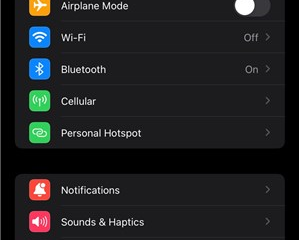Ισχύει για: iPhone & iPad, Android, Web
Χρησιμοποιήστε αυτά τα βήματα για να αφαιρέσετε Gmail από τον λογαριασμό σας στο Google, διατηρώντας παράλληλα άλλες υπηρεσίες Google (Drive, YouTube, φωτογραφίες). Εάν θέλετε να διαγράψετε τα πάντα, δείτε Διαγράψτε ολόκληρο τον λογαριασμό σας στο Google στο τέλος. Πατήστε Λογαριασμός Google → Δεδομένα & Προστασία Προσωπικών Δεδομένων . Κάτω από το λήψη ή διαγραφή των δεδομένων σας , πατήστε Διαγράψτε μια υπηρεσία Google . Επιλέξτε Gmail → Ακολουθήστε τις προτροπές. Εισαγάγετε ένα ηλεκτρονικό ταχυδρομείο μη-GMAIL για μελλοντική σύνδεση, επαληθεύστε τον κώδικα και, στη συνέχεια, επιβεβαιώστε Διαγραφή gmail .
Android
Ανοίξτε Ρυθμίσεις → Google → Διαχειριστείτε τον λογαριασμό σας στο Google . Μεταβείτε στο Data & Privacy . Κάτω από το λήψη ή διαγραφή των δεδομένων σας , πατήστε Διαγράψτε μια υπηρεσία Google . Επιλέξτε gmail , προσθέστε ένα ηλεκτρονικό ταχυδρομείο gmail , επαληθεύστε και επιβεβαιώστε διαγραφή gmail .
Web (myAccount.google.com)
Συνδεθείτε και, στη συνέχεια, ανοίξτε Data & Privacy . Στο κατεβάστε ή διαγράψτε τα δεδομένα σας , κάντε κλικ στο Διαγράψτε μια υπηρεσία Google . Pick gmail , Παρέχετε ένα μη-GMail Email , επαληθεύστε και επιβεβαιώστε διαγραφή gmail .
Για να διατηρήσετε τα μηνύματα ηλεκτρονικού ταχυδρομείου σας, εξάγετε πρώτα: Δεδομένα & Προστασία Προσωπικών Δεδομένων → Κατεβάστε τα δεδομένα σας . Μετά τη διαγραφή, η διεύθυνση Gmail σας δεν μπορεί να επαναχρησιμοποιηθεί και θα συνδεθείτε στο Google με το νέο email που προσθέσατε.
Εάν θέλετε να καταργήσετε όλες τις υπηρεσίες και τα δεδομένα:
DATA & PRIVOY → Περισσότερες επιλογές . Επιλέξτε Διαγράψτε τον λογαριασμό σας στο Google , εισαγάγετε τον κωδικό πρόσβασής σας, ελέγξτε τι έχει αφαιρεθεί και επιβεβαιώστε.